La capa generadora de códigos QR de mimoLive permite crear fácilmente códigos QR como elemento fuente. Esta función es útil para diversas aplicaciones, como campañas de marketing, embalaje de productos o promociones de eventos. Con la capa generadora de códigos QR, puede crear y mostrar rápidamente códigos QR en sus transmisiones en directo o producciones de vídeo, facilitando a su audiencia el acceso y la interacción con su contenido.
Los códigos QR pueden utilizarse para desencadenar determinadas acciones:
- Abrir una página web
- Enviar un correo electrónico
- Llamar a un número de teléfono
- Añadir un contacto a la agenda
- Enviar un SMS
- Abrir un mapa en un lugar determinado
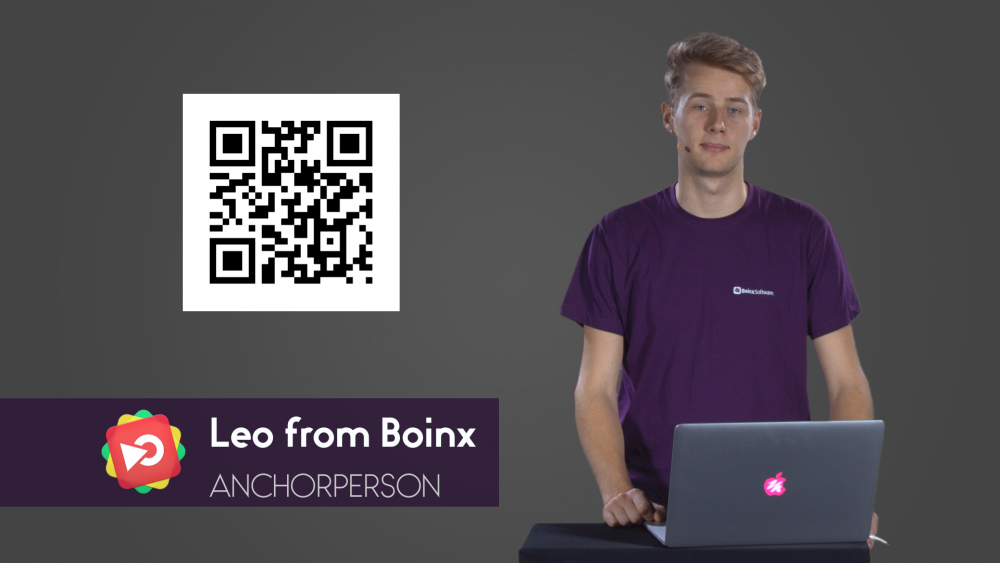
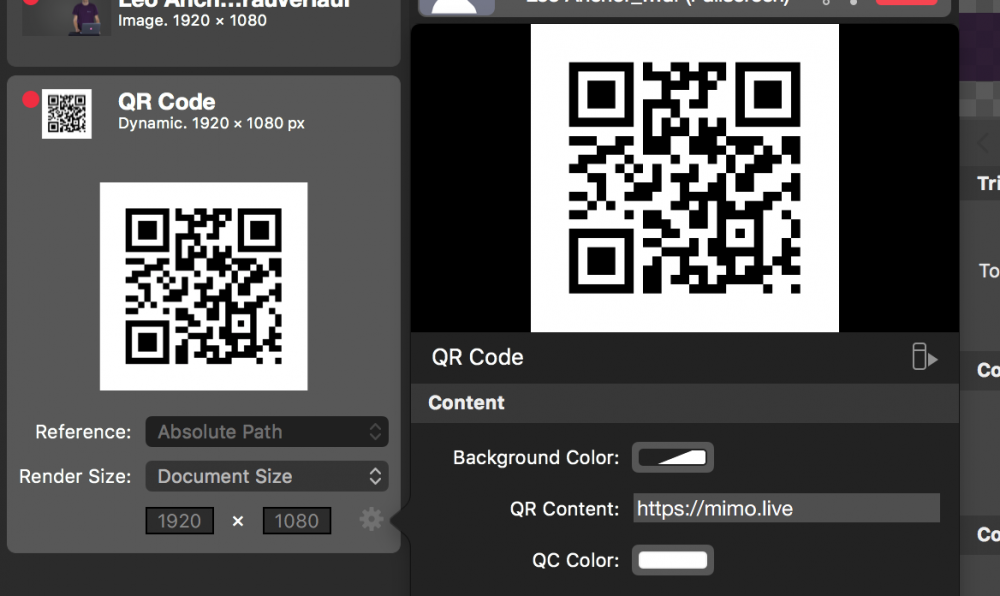
Codificación de datos
- Para crear un Código QR, añada una instancia de la Fuente de Código QR a sus Fuentes.
- Haz clic en la rueda dentada de ajuste situada en la parte inferior derecha de la fuente para acceder al panel de ajustes.
- Introduzca la cadena que desea codificar en el campo "Contenido QR".
Se puede hacer que su smartphone realice varias tareas cuando los espectadores apunten sus cámaras al código QR. He aquí una lista de algunas de esas tareas:
Codificación correcta de URL
Toda la información introducida en "Contenido QR" debe estar codificada en URL.
(Esta información se basa en "Barcode Contents" de Sean Owen )
| Acción Código QR | "Ejemplo de "Contenido QR |
|---|---|
| Abrir una página web | https://mimo.live |
| Enviar un correo electrónico | sendto:support@boinx.com |
| Llamar a un número de teléfono | tel:+49-89-8400550 |
| Añadir contacto a la agenda | MECARD:N:BoinxSoftware;ADR:Josef-Kistler-Str.12,82110Germering,Germany;TEL:+49898400550;EMAIL:support@boinx.com;; |
| Enviar un texto | sms:+49-89-8400550:Hithere |
| Abrir una ubicación en el mapa | geo:48.133884,11.359026,540 |
Mostrar el código QR en su flujo
Configura la dimensión en píxeles del QR-Code para que coincida con el tamaño del vídeo.
Por defecto, la fuente del código QR se renderiza en las dimensiones en píxeles de su Programa de Salida. Pero el código QR suele ser un cuadrado. Por lo tanto, hay áreas transparentes en ambos lados del código QR. Esto puede dificultar la correcta colocación de la imagen del código QR en tu vídeo. Cambia la opción "Render Size" de "Document Size" a "Custom" y configura la dimensión para que sea un cuadrado y en un tamaño que coincida con el tamaño de píxel en el vídeo.
Para mostrar el código QR en su vídeo, puede utilizar la fuente en cualquier capa. Recomendamos utilizar la capa Capa PiP porque esa capa enmascara automáticamente toda el área del Código QR.
